在数字办公日益普及的今天,越来越多的工作流程开始采用无纸化操作。尤其在远程协作、电子合同审批、资料确认等场景中,Word电子签名已成为提升效率的重要手段。相比传统打印后再签字扫描的繁琐流程,直接在Word中添加电子签名,不仅方便快捷,还极具专业感。本文将为你带来一篇实用性满满的Word教程,介绍两种常用的签名添加方式,让你在几步操作内轻松完成文档签署。
方法一:插入手写签名图片
这种方法无需借助其他工具,是当前最通用、操作最简单的一种方式。
操作步骤如下:
1、准备签名文件
在纸上签好名后拍照,或通过手写板、触屏设备签字,保存为PNG或JPG格式,建议使用透明底图更美观。
2、插入签名到文档
打开Word文档,点击“插入” → “图片” → 选择本地文件 → 点击“插入”即可。
3、调整格式
插入后,可手动拖动调整大小与位置。若想让签名更接近真实笔迹,可以使用“图片格式”选项下的“颜色”设置成灰度或黑白风格。

方法二:使用“签名行”功能(适合正式文档)
如果你使用的是较新版本的 Word,它内置了“签名行”工具,非常适合用于合同、报告等需要正式电子签名的场景。
操作流程如下:
1、打开签名行功能
在菜单栏中点击“插入” → 找到“文本”区域 → 点击“签名行”。
2、填写签署信息
输入签名者的姓名、职位、邮箱等必要信息,还可附加说明。
3、插入签名栏
完成信息后点击“确定”,Word会在文中插入一个标准签名框,对方可通过数字证书进行正式签署。
总结
掌握Word电子签名技巧,不仅能提升你的办公效率,也能增强文档的专业性和规范性。无论是快速插入手写签名,还是使用内置签名字段,Word都提供了灵活的解决方案。如果你想了解更多实用Word教程,欢迎持续关注我们的内容更新!










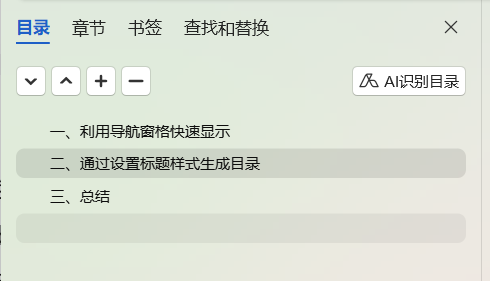

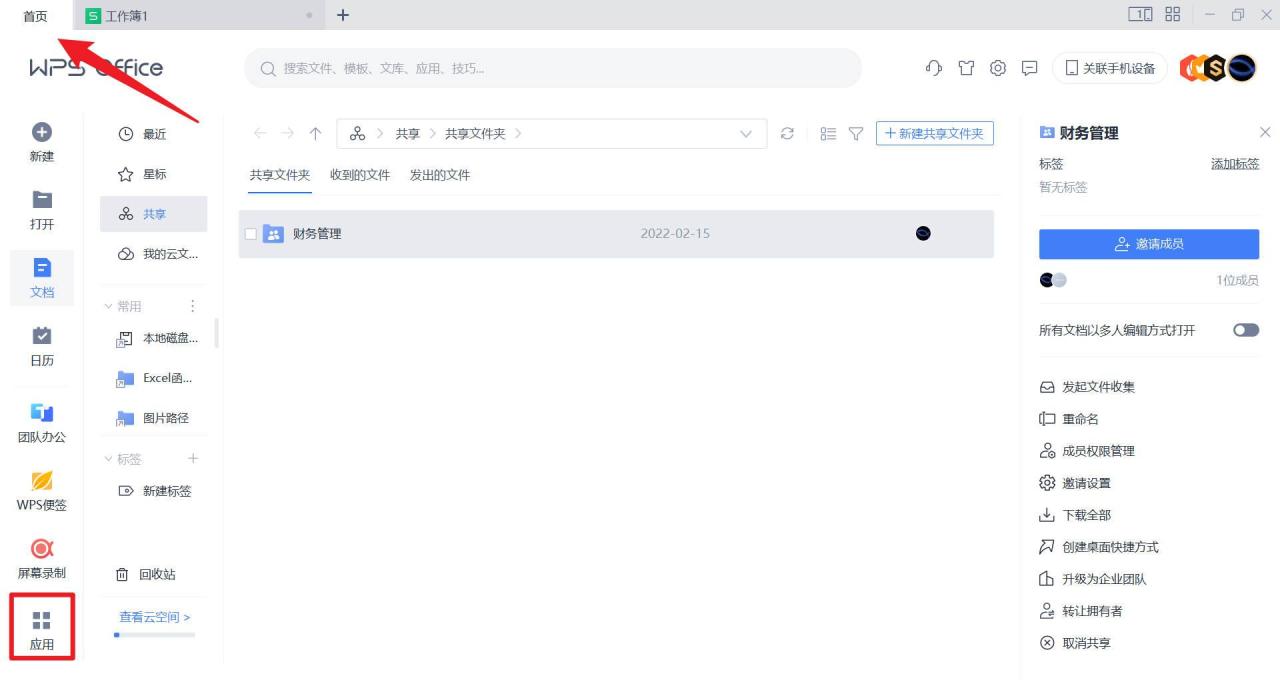

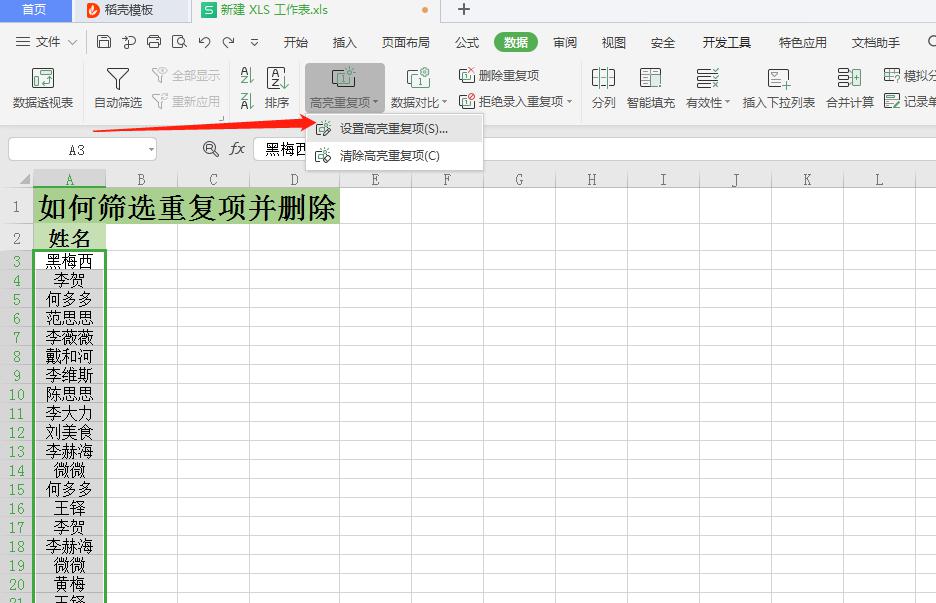
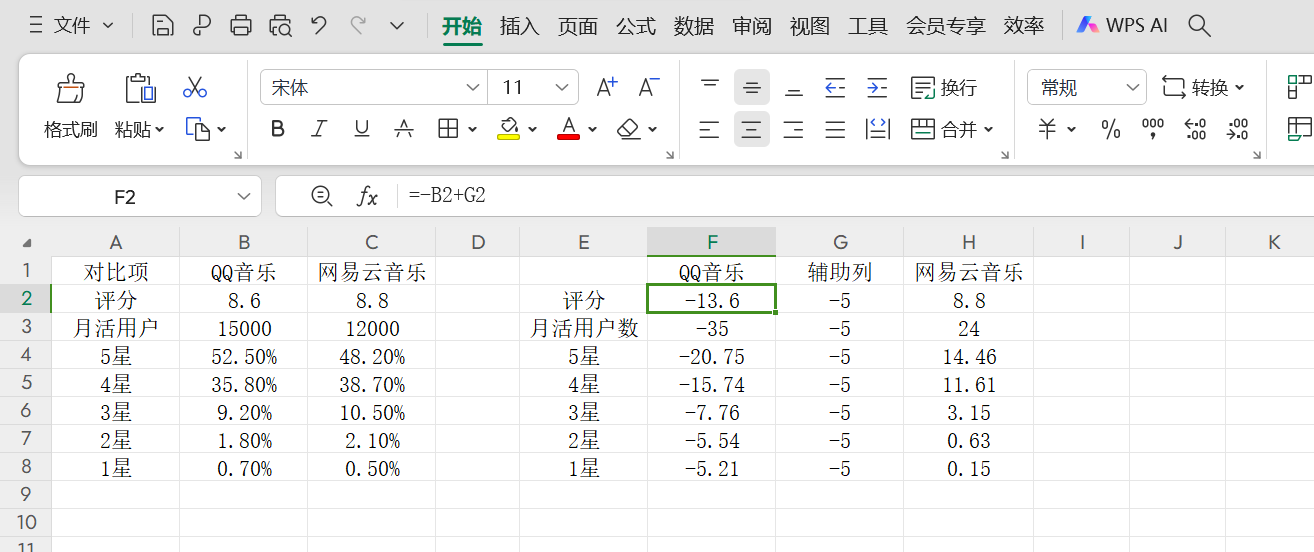
评论 (0)